Како креирати и користити ВПН везе у оперативном систему Виндовс 7
Да ли треба да креирате ВПН(VPN) везу на свом Виндовс 7 лаптопу или десктоп рачунару? Да ли треба да знате како да се повежете са ВПН(VPN) серверима и прекинете везу са њима када више не морате да их користите? Онда ћете имати среће јер ће овај водич понудити одговоре које тражите. Хајде да почнемо:
НАПОМЕНА:(NOTE:) Ако не знате шта су ВПН(VPN) услуге, прочитајте овај чланак пре него што кренете даље: Шта је ВПН? шта то ради? (What is VPN? What does it do?).
Како да креирате нову ВПН(VPN) везу у оперативном систему Виндовс 7(Windows 7)
Пре повезивања на ВПН(VPN) сервер, прво морате да креирате везу са њим. Пре него што то урадите, уверите се да имате доступну интернет везу и да знате адресу ВПН(VPN) сервера (то је или УРЛ(URL) или ИП адреса), као и корисничко име и лозинку које морате да користите да бисте да се пријавите у њега. Када вам ови детаљи буду доступни, отворите контролну таблу(Control Panel) и кликните на „Мрежа и Интернет“("Network and Internet") , а затим на „Центар за мрежу и дељење“("Network and Sharing Center") . Ако желите да сазнате више о Центру за мрежу и дељење(Network and Sharing Center) и другим начинима за његово отварање, прочитајте овај водич: Шта је Центар за мрежу и дељење у Виндовс-у? (What is the Network and Sharing Center in Windows?).
Када сте у центру за мрежу и дељење(Network and Sharing Center) , кликните на везу која каже: „Подесите нову везу или мрежу“("Set up a new connection or network") .

Отвара се чаробњак „ Подешавање везе или мреже“ . (Set Up a Connection or Network")Кликните на „Повежи се са радним местом“("Connect to a workplace") , а затим на Следеће(Next) .
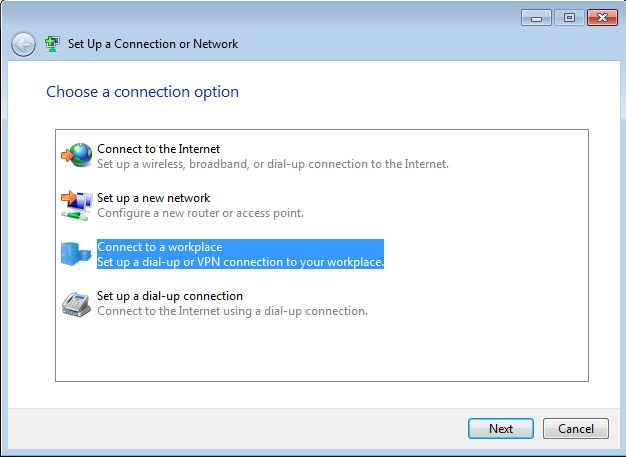
Питаће вас како желите да се повежете. Кликните на „Користи моју интернет везу (ВПН)“("Use my Internet connection (VPN)") .

Прво унесите адресу ВПН(VPN) сервера на који желите да се повежете у поље за Интернет адресу(Internet address) . Ова адреса може бити или УРЛ(URL) као што је впн.дигиталцитизен.лифе(vpn.digitalcitizen.life) или ИП адреса(IP address) као што је 104.40.211.35. Затим унесите описно име ваше ВПН(VPN) везе у поље Име одредишта(Destination name) . Такође можете да подесите да ли желите да дозволите другим људима да користе ову ВПН(VPN) везу или да ли желите да се повежете сада. Затим кликните на Нект(Next) .

Сада се од вас тражи да унесете корисничко име и лозинку за повезивање са ВПН(VPN) сервером. Откуцајте их у одговарајућа поља и проверите да ли желите да Виндовс 7 приказује знакове које сте унели у лозинку, како бисте могли да се верификујете и да ли желите да запамти лозинку коју сте управо унели. Неки ВПН(VPN) сервери могу захтевати да унесете име домена. Унесите га у одговарајуће поље, ако је потребно. Ова опција може бити потребна за корпоративне ВПН(VPN) везе. Када завршите са уносом потребних детаља о вези, кликните на Повежи(Connect) .

Ако нисте споменули да не желите да се повежете сада, Виндовс 7 аутоматски успоставља везу са ВПН(VPN) сервером који сте унели и проверава ваше корисничко име и лозинку. Процес траје неколико секунди.
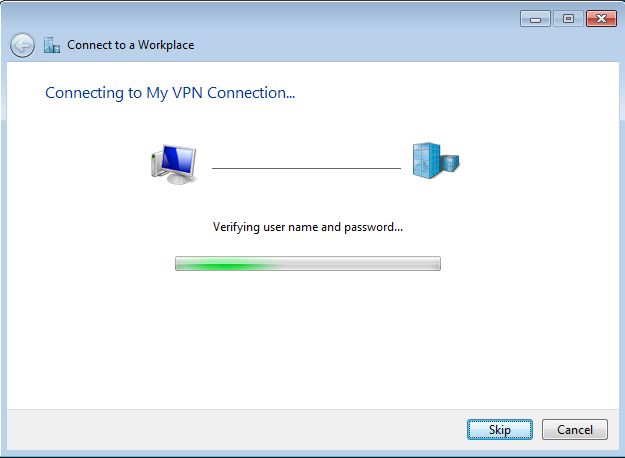
Ако је све прошло како треба и ако сте исправно унели неопходне детаље везе, обавештени сте да сте повезани на ВПН(VPN) сервер. Кликните на (Click) Затвори(Close) и готови сте са креирањем ВПН(VPN) везе.

Како се повезати са својим ВПН(VPN) сервером у оперативном систему Виндовс 7(Windows 7)
Сада када сте креирали ВПН(VPN) везу, желећете да знате како да је користите и да се повежете на ВПН(VPN) сервер сваки пут када вам то затреба. Повезивање на ВПН(VPN) услуге прво захтева да будете повезани на интернет.
Када имате приступ интернету, на Виндовс 7 (Windows 7) радној површини(Desktop) кликните на икону мреже у доњем десном углу. Ова икона ће бити икона ВиФи(WiFi) ако сте на бежичној вези или икона кабла ако сте на жичаној вези.
Затим, на листи доступних мрежа и веза, кликните на ВПН(VPN) везу коју желите да успоставите. Затим кликните на дугме Повежи(Connect) .
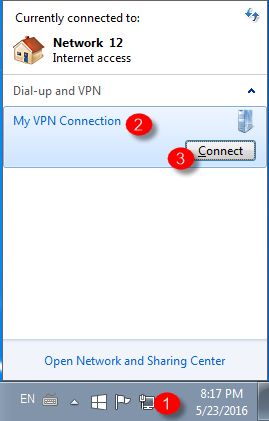
На екрану се приказује прозор за повезивање. У зависности од тога како сте подесили ВПН(VPN) везу током упутстава из претходног одељка овог водича, можда ћете морати да унесете корисничко име и лозинку. Ако сте подесили Виндовс 7(Windows 7) да запамти ове детаље о вези, све што треба да урадите је да кликнете на Повежи(Connect) .

ВПН(VPN) веза се успоставља за неколико секунди.
Како прекинути везу са својим ВПН(VPN) сервером у оперативном систему Виндовс 7(Windows 7)
Када завршите са коришћењем своје ВПН(VPN) везе, можете се лако прекинути са њом. Кликните(Click) на икону мреже у пољу за обавештења на радној површини(Desktop) . Налази се у доњем десном углу екрана. Затим кликните на ВПН(VPN) везу, а затим на Прекини везу(Disconnect) .
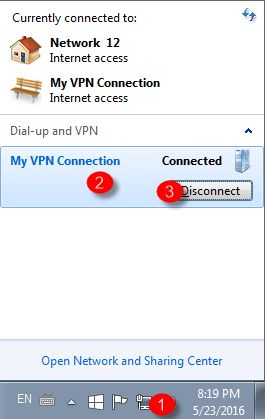
ВПН(VPN) веза се више не користи. Можете га поново повезати кад год пожелите.
Закључак
Као што можете видети у овом водичу, креирање ВПН(VPN) веза у оперативном систему Виндовс 7(Windows 7) је једноставно. Прво(First) морате да креирате ВПН(VPN) везу, а затим можете успоставити везу кад год желите. Ако имате било каквих питања о овој теми или вам је потребна наша помоћ, не устручавајте се да питате користећи форму за коментаре испод.
Related posts
Како прилагодити поставке дељења мреже у оперативном систему Виндовс 7
Како додати и користити ВПН у Виндовс 10 (све што треба да знате) -
Како додати и користити ВПН у Виндовс 11 -
Како додати, променити или уклонити ВПН везе у оперативном систему Виндовс 8.1
Како избрисати ВПН или ПППОЕ везе у Виндовс 8 и Виндовс 8.1
Како инсталирати Виндовс 7 или 8 мрежни дељени штампач у Мац ОС Кс
Како користити историју датотека са мрежним дисковима и локацијама за прављење резервних копија података
Како да подесите Ад Хоц бежичну мрежу рачунар-рачунар у оперативном систему Виндовс 7
Како креирати, конфигурисати и користити ВПН везу у Виндовс 8 и 8.1
Промените своју Виндовс 7 мрежну локацију у Јавна, Кућна или Пословна, у 2 корака
5 ствари које можете да урадите са новим безбедносним центром Виндовс Дефендер-а
Шта је датотека Хостс у Виндовс-у? Како уредити итд/хостове?
Како користити превенцију праћења у Мицрософт Едге-у -
Монтирајте Виндовс 7 дељене партиције и фасцикле у Убунту
Шта је ДХЦП? Како то функционише?
Дељење између Виндовс КСП и Виндовс 7 рачунара
Како променити ограничења пропусног опсега за ажурирања за Виндовс 10 -
Шта је матична група? Како користити Виндовс 7 Хомегроуп
Једноставна питања: Шта је двофакторска аутентификација или верификација у два корака?
Како да промените Виндовс мрежни профил у приватни (или јавни)
